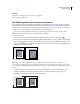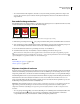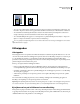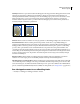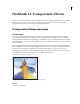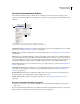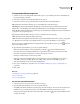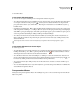Operation Manual
437
INDESIGN CS4 GEBRUIKEN
Kaders en objecten
Geschikt (links) en ongeschikt (rechts) voor automatisch uitknippad.
1 Selecteer een geïmporteerde afbeelding en kies Object > Uitknippad.
2 Kies in het venster Uitknippad de optie Randen zoeken in het menu Type. Standaard worden de lichtste tonen
uitgesloten. Selecteer ook Omkeren om de donkerste tonen uit te sluiten.
3 Geef de opties voor uitknippaden op en klik op OK.
Opties voor uitknippaden
Drempel Hiermee geeft u de donkerste pixelwaarde op om het uiteindelijke uitknippad te definiëren. Met een hogere
waarde maakt u meer pixels transparant doordat u een hogere lichtheidswaarde aan het verborgen gebied toevoegt. De
laagste waarde is 0 (wit). Als u bijvoorbeeld een zeer lichte slagschaduw wilt verwijderen bij het gebruik van Randen
zoeken, verhoogt u de drempel tot de schaduw is verdwenen. Als lichtpixels onbedoeld onzichtbaar zijn geworden, is
de drempelwaarde te hoog.
Drempelwaarde 25 (links) en 55 (rechts)
Tolerantie Hiermee geeft u aan in hoeverre de lichtheidswaarde van een pixel mag overeenkomen met de
drempelwaarde voordat de pixel door het uitknippad wordt verborgen. Een hogere tolerantiewaarde is nuttig voor het
verwijderen van ongewenste hobbels als gevolg van losse pixels die iets donkerder zijn dan de lichtheidswaarde bij
Drempel. Met hogere tolerantiewaarden maakt u meestal een vloeiender, losser uitknippad, doordat u de reeks
waarden verhoogt bij de tolerantiewaarde die losse, donkerdere pixels omvat. Met een lagere tolerantiewaarde
genereert u een strakker uitknippad met kleinere variaties in waarden. Lagere tolerantiewaarden zorgen voor een
grover uitknippad door het toevoegen van ankerpunten, wat het afdrukken van de afbeelding kan bemoeilijken.
Tolerantiewaarde 0 (links) en 5 (rechts)